Du möchtest deine Newsletter mit zusätzlichen Inhalten bereichern und bist dabei, die vielseitigen Funktionen von Mailchimp zu erkunden? Hier findest du eine umfassende Anleitung, wie du Blocks zu deinem Newsletter hinzufügst und gleichzeitig Umfragen in Mailchimp erstellst. Mit der richtigen Nutzung dieser Tools kannst du nicht nur ansprechende Inhalte gestalten, sondern auch wertvolles Feedback von deinen Lesern einholen.
Wichtigste Erkenntnisse
- Du kannst verschiedene Arten von Inhaltsblöcken zu deinem Newsletter hinzufügen.
- Umfragen ermöglichen dir, direktes Feedback von deinen Abonnenten zu sammeln.
- Die Anpassung der Gestaltung ist einfach und gibt deinem Newsletter ein professionelles Aussehen.
Schritt-für-Schritt-Anleitung
1. Newsletter erstellen
Zunächst musst du einen neuen Newsletter anlegen. Du kannst dies tun, indem du in deinem Dashboard auf die Option zum Erstellen eines neuen Newsletters klickst. Hier gibst du den Namen deines Newsletters ein, zum Beispiel „Newsletter Nummer 2“.
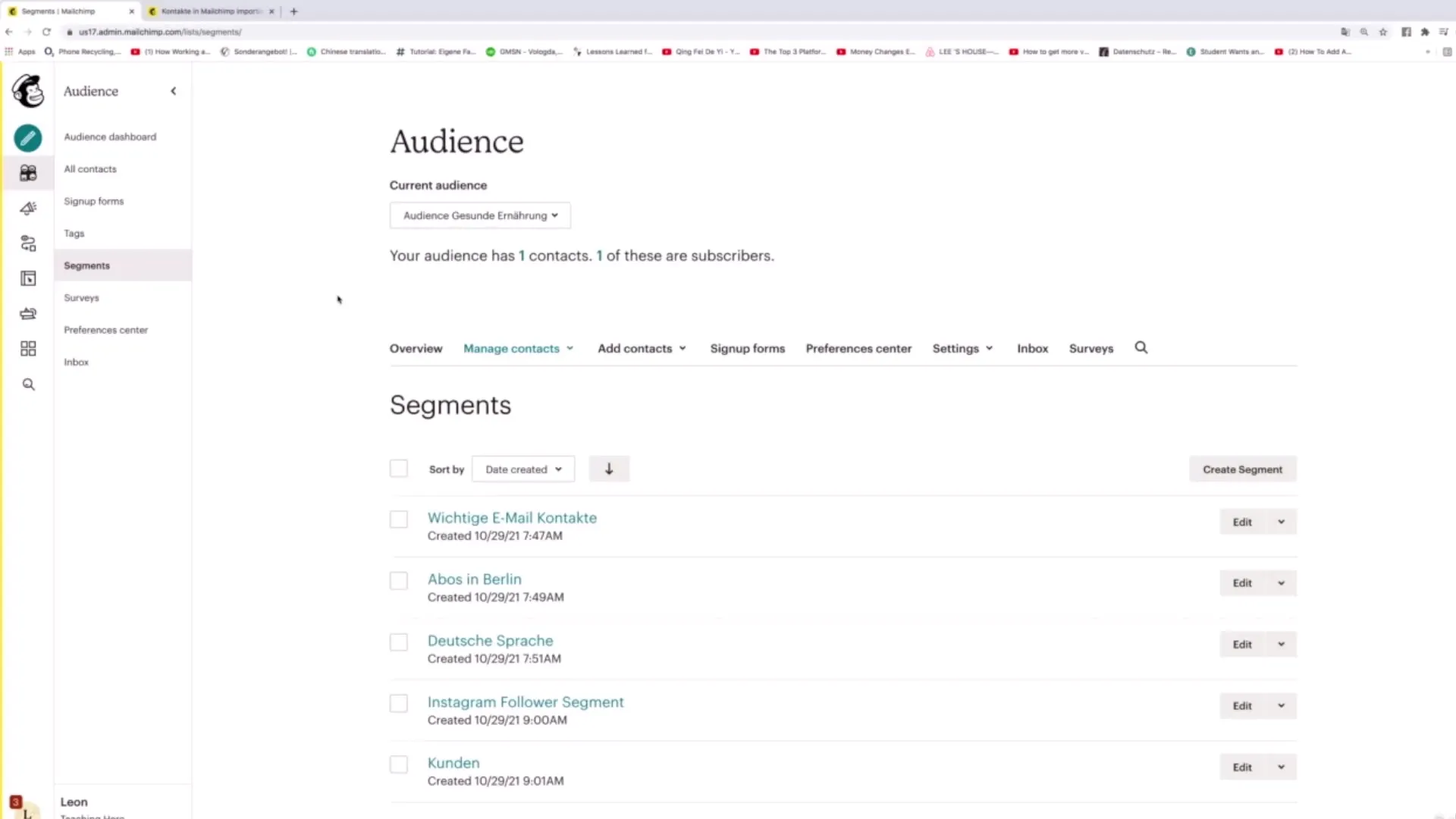
2. Weitere Elemente hinzufügen
Um deinem Newsletter mehr Inhalt hinzuzufügen, klickst du einfach auf das Plus-Symbol. Daraufhin erscheint ein Menü, in dem du verschiedene Typen von Elementen auswählen kannst. Dazu gehören Layouts, Überschriften, Textabsätze, Bilder, Logos, Buttons und sogar Umfragen.
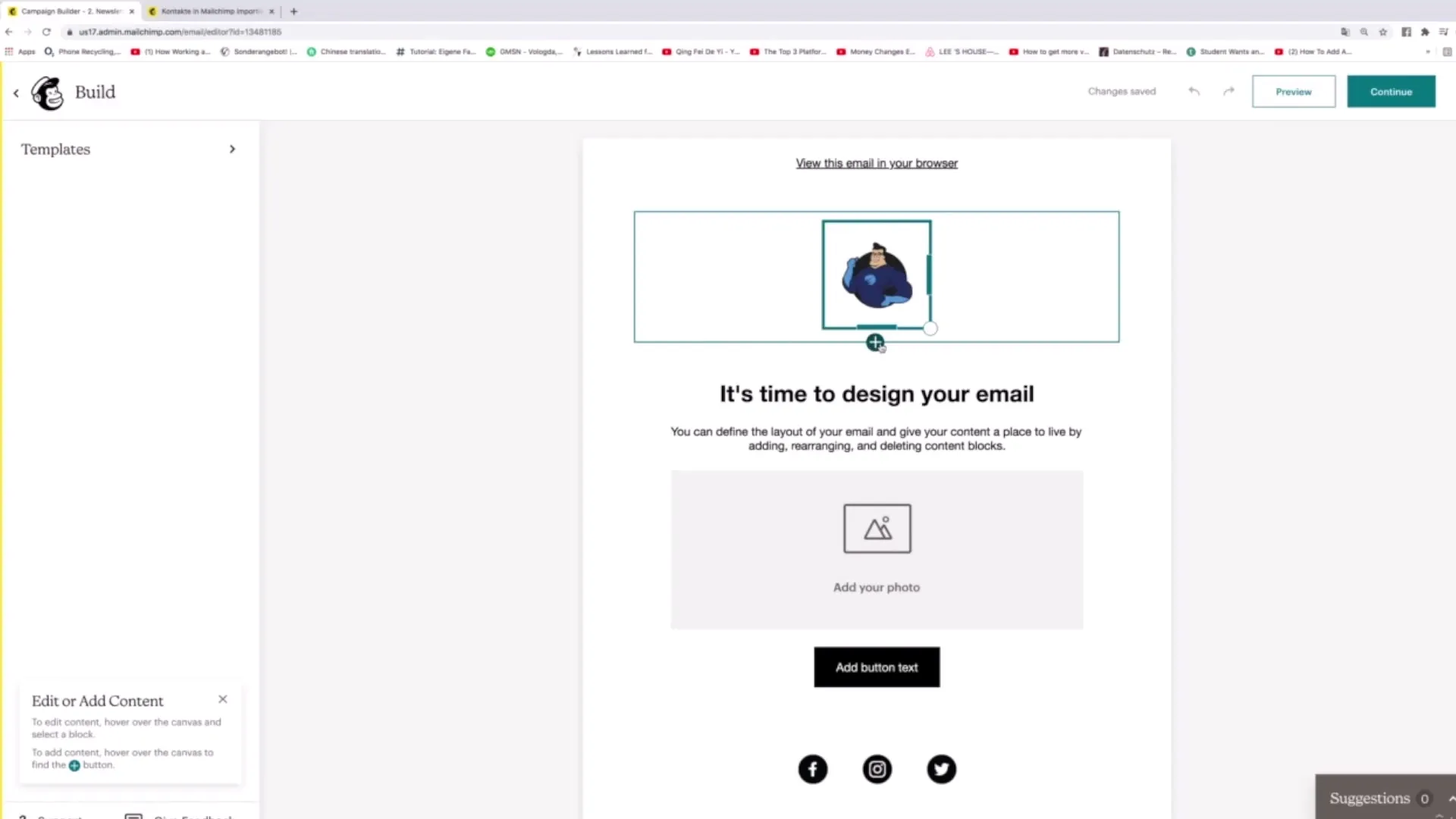
3. Layout auswählen
Nach dem Klick auf das Plus-Symbol wählst du die Layout-Option aus. Mailchimp bietet dir verschiedene Layouts an, die du nutzen kannst. Du kannst beispielsweise ein Layout wählen, bei dem ein Bild links und Text rechts steht, oder umgekehrt.
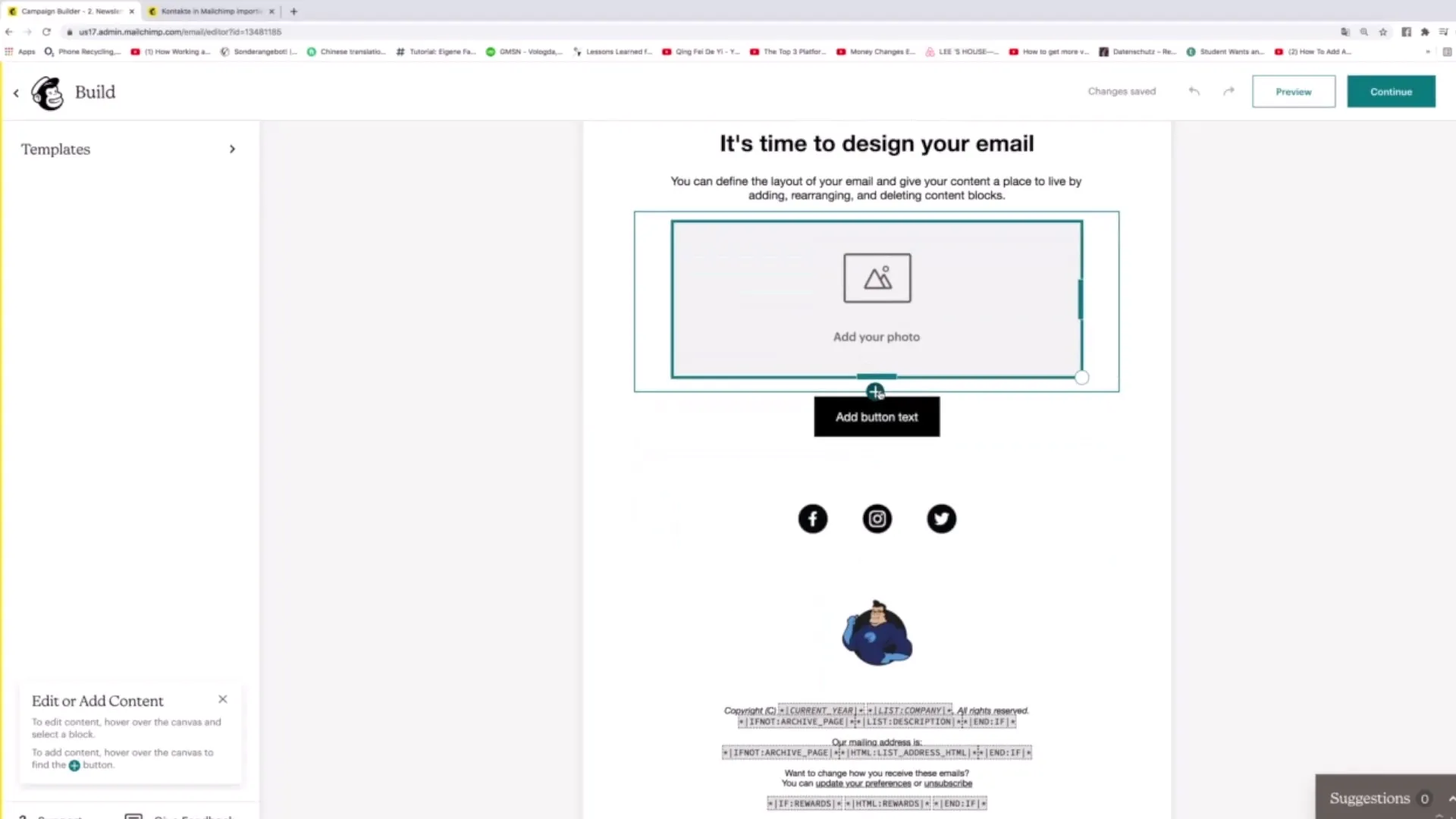
4. Text und visuelle Elemente gestalten
Wenn du ein Layout ausgewählt hast, kannst du Text hinzufügen. Gebe Titel, Überschriften und Absätze ein. Du hast auch die Möglichkeit, Schriftarten und Farben anzupassen und damit das Design deines Newsletters zu optimieren.
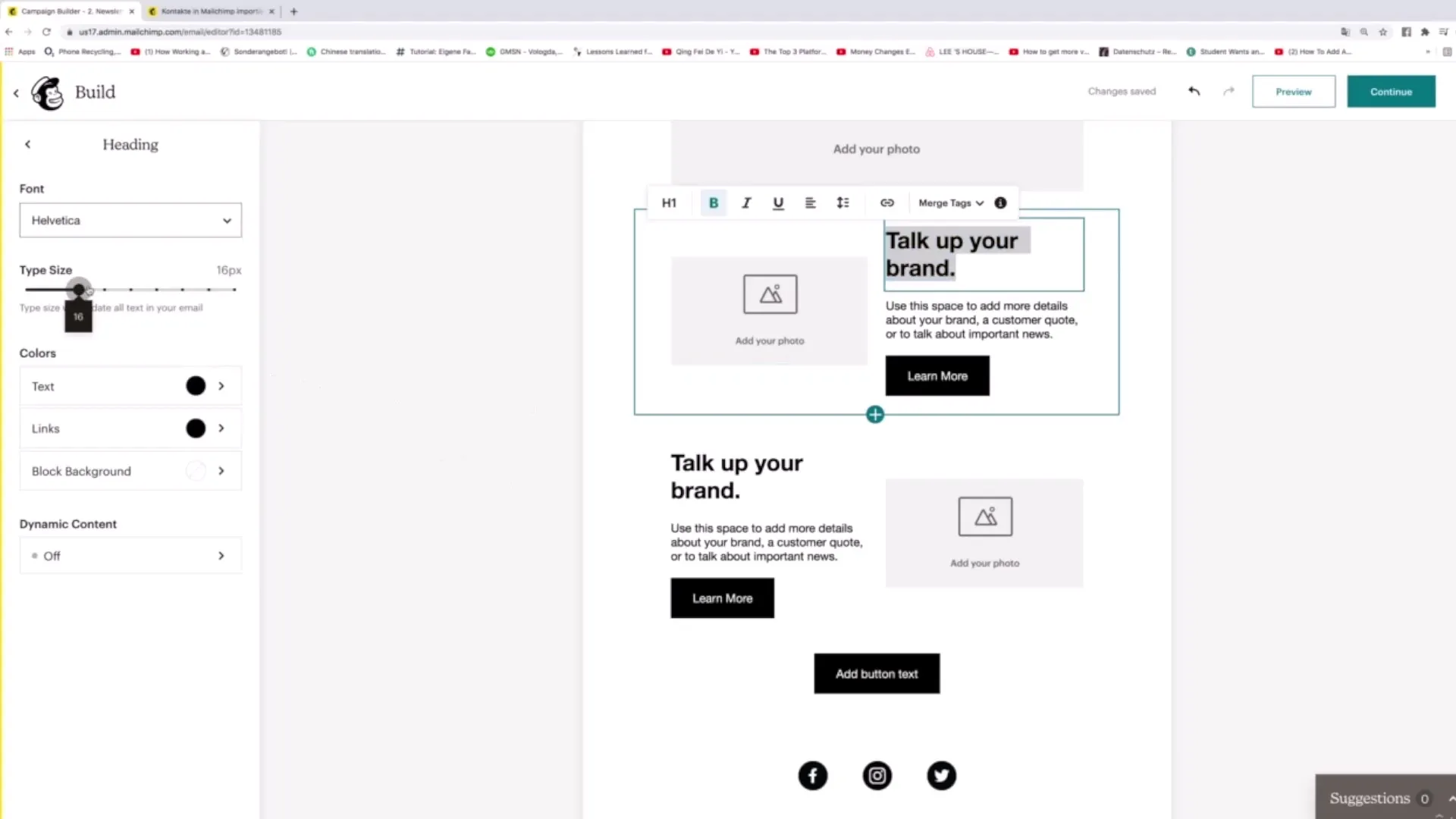
5. Divider und Spacer einsetzen
Um die Struktur deines Newsletters klarer zu gestalten, kannst du Divider und Spacer verwenden. Ein Divider ist eine kurze Linie, die verschiedene Inhaltsabschnitte trennt, während ein Spacer mehr Platz zwischen den Elementen schafft. Das trägt zu einer übersichtlicheren Gestaltung bei.

6. Hyperlinks hinzufügen
Wenn du Links in deinen Texten einfügen möchtest, markierst du den gewünschten Text. Klicke auf das Link-Symbol und füge die URL ein. Damit ermöglichst du den Lesern, durch einen Klick auf den Text eine Webseite zu besuchen.
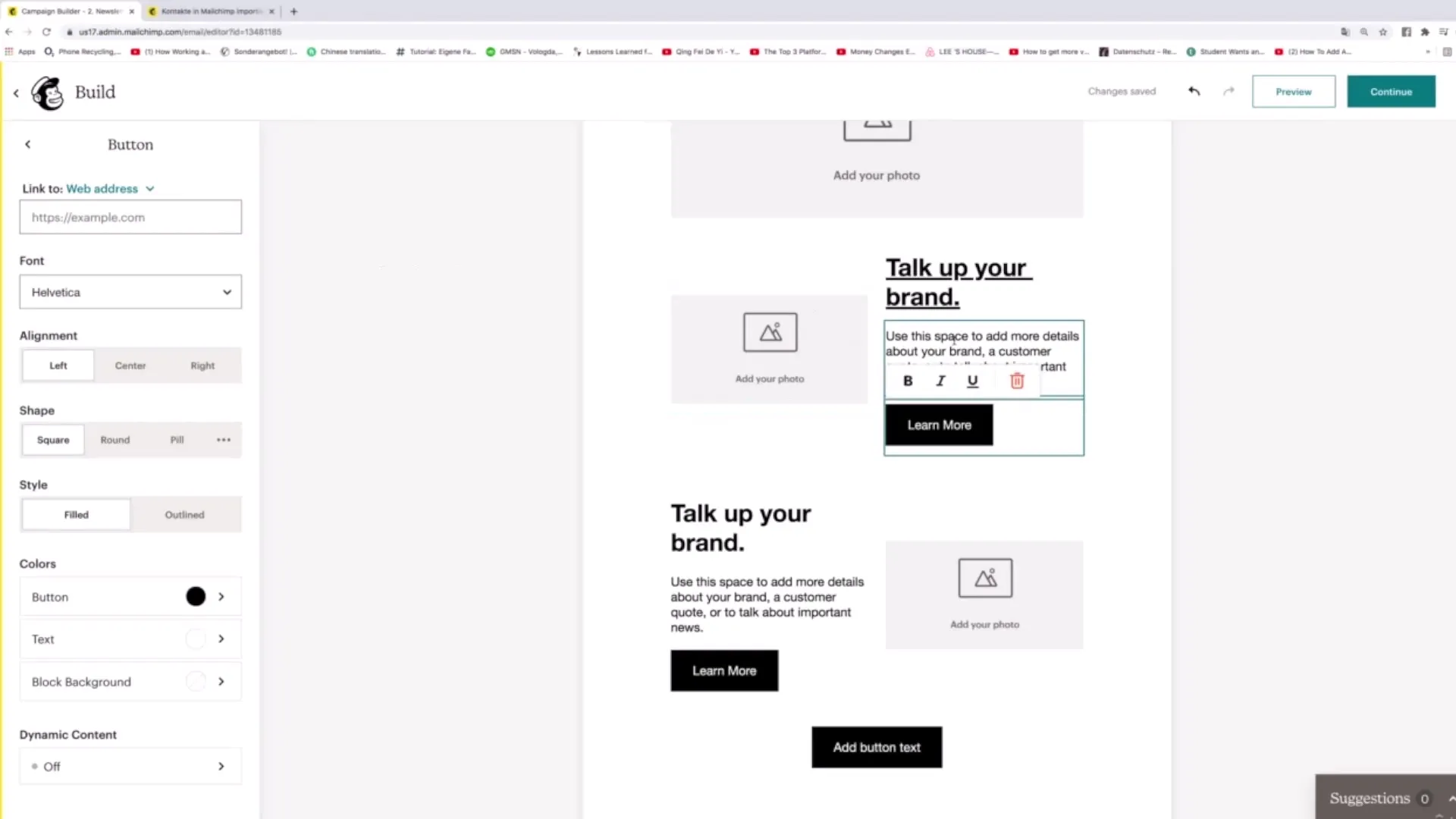
7. Footer anpassen
Der Footer deines Newsletters sollte wichtige Informationen wie Kontaktdaten und rechtliche Hinweise enthalten. Überprüfe den Text und passe ihn an deine Zielgruppe an, indem du Begriffe wie „Copyright“ übersetzt oder relevante rechtliche Hinweise ergänzt.
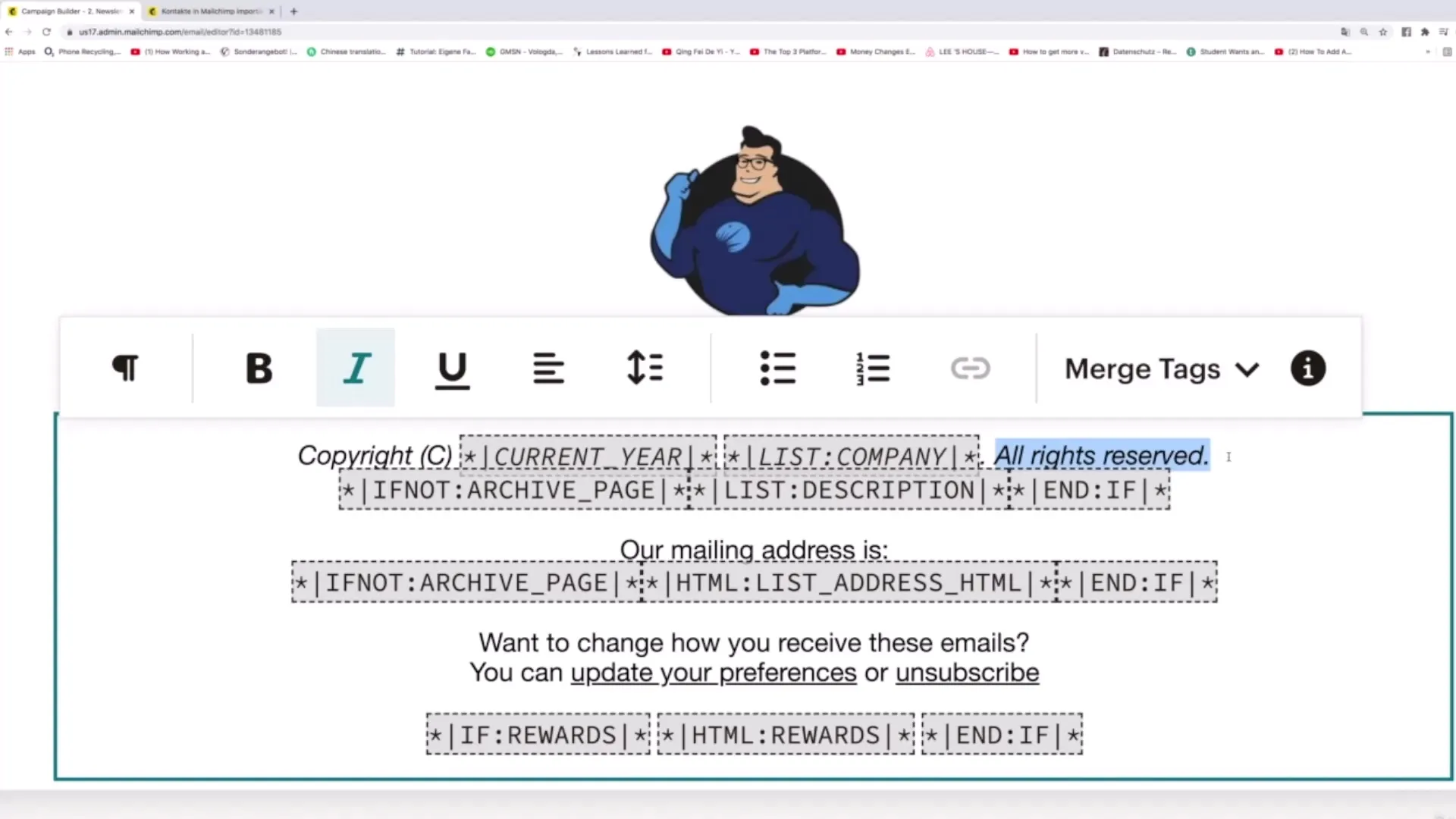
8. Weitere Tools entdecken
Neben den grundlegenden Funktionen kannst du auch weitere interessante Tools von Mailchimp nutzen. Du kannst beispielsweise einen Spacer hinzufügen, um visuelle Abstände in deinem Newsletter besser zu gestalten. Außerdem kannst du mit der Video-Funktion ein Video verlinken, das deine Inhalte ergänzt.

9. Umfrage erstellen
Um Feedback von deinen Lesern zu erhalten, kannst du Umfragen integrieren. Klicke auf das Plus-Symbol und wähle „Survey“ aus. Wähle die Zielgruppe aus und beginne, deine Umfrage zu gestalten, indem du verschiedene Fragen hinzufügst.
10. Umfrage anpassen
Füge eine Einleitung hinzu, um den Lesern zu erklären, warum ihre Informationen wichtig sind. Danach kannst du offene Textfragen oder bewertende Fragen gestalten, um gezieltes Feedback zu sammeln.

11. Branding für die Umfrage festlegen
Für die Umfrage hast du die Möglichkeit, Branding-Elemente hinzuzufügen, z. B. dein Logo oder spezifische Farben. Dies hilft, die Umfrage visueller ansprechend und im Einklang mit dem Gesamtbild deines Newsletters zu gestalten.
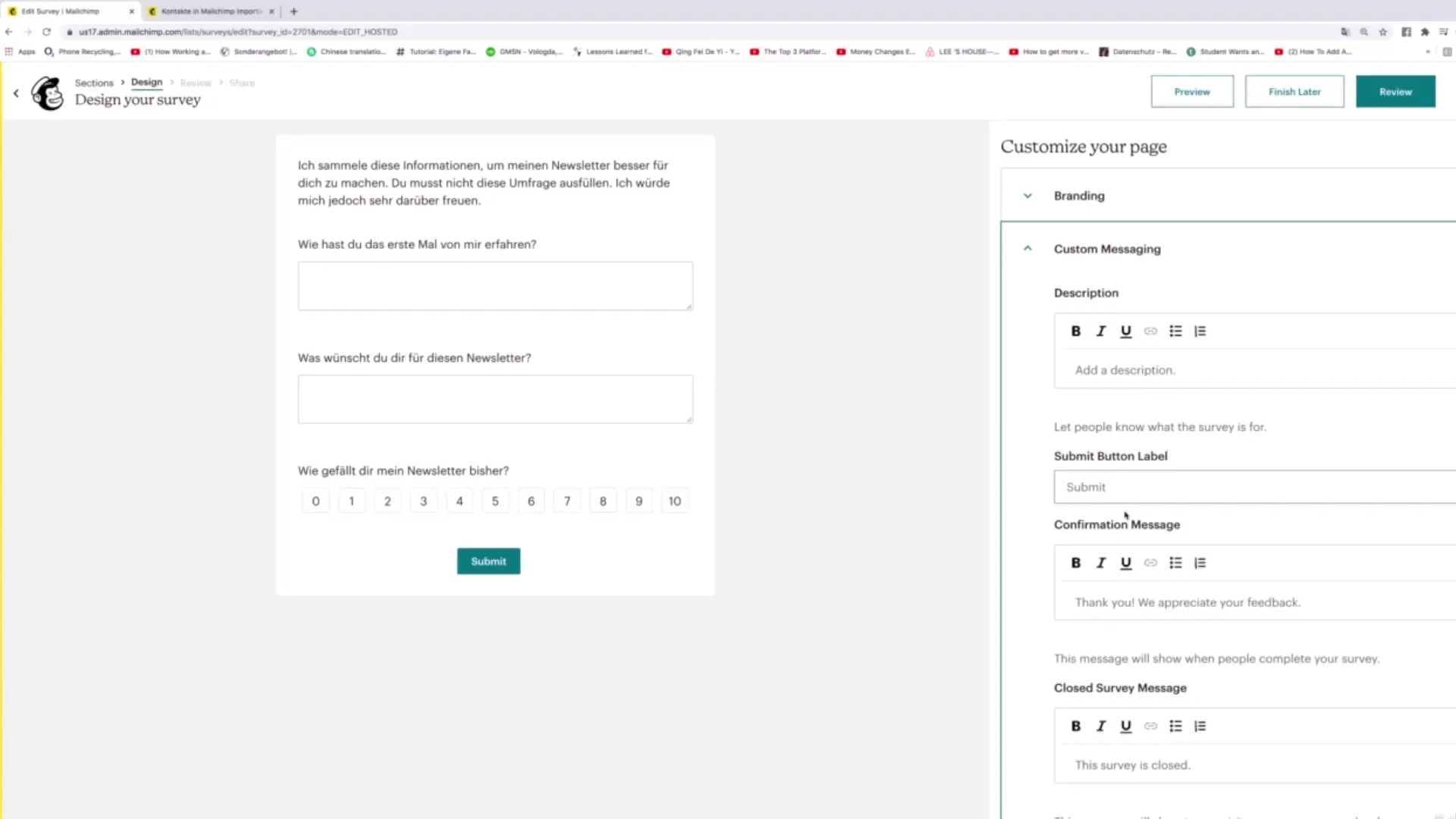
12. Umfrage veröffentlichen
Nachdem du die Umfrage erstellt und gestaltet hast, ist es an der Zeit, sie in deinen Newsletter zu integrieren. Der Button „Start Survey“ wird nun deine Leser zur Umfrage weiterleiten, wo sie ihre Antworten eingeben können.
Zusammenfassung
In dieser Anleitung hast du erfahren, wie du mit Mailchimp ansprechende Newsletter erstellen und effektive Umfragen einfügen kannst. Die zahlreichen Funktionen von Mailchimp ermöglichen dir, auf die Bedürfnisse deiner Zielgruppe einzugehen und wertvolles Feedback zu erhalten.
Häufig gestellte Fragen
Wie kann ich ein Layout im Newsletter ändern?Du kannst das Layout anpassen, indem du einfach das Layout-Symbol auswählst und die gewünschte Vorlage klickst.
Kann ich mehrere Umfragen in einem Newsletter einfügen?Ja, du kannst mehrere Umfragen hinzufügen, indem du die Schritte zur Umfrageerstellung wiederholst.
Sind die Umfragen für die Leser anonym?Das hängt davon ab, wie du die Umfrage gestaltest. Du kannst Optionen wählen, bei denen persönliche Informationen abgefragt werden oder auch anonym bleiben.
Wie gestalte ich den Footer des Newsletters?Der Footer kann über die entsprechende Option hinzugefügt und bearbeitet werden. Vergiss nicht, relevante Informationen wie Kontaktdaten und rechtliche Hinweise einzufügen.
Was mache ich, wenn ich einen Fehler in meinem Newsletter finde?Du kannst jeden Bereich jederzeit bearbeiten oder löschen, indem du auf die entsprechenden Symbole klickst.


